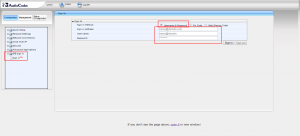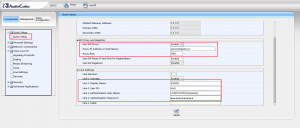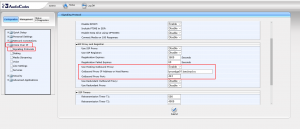Для работы в облаке LanCloud поддерживаются телефоны AudioCodes моделей 405HD, 420HD, 430HD, 440HD, 450HD.
Необходимые файлы и прошивки
Для корректной работы необходимо, чтобы телефоны имели последнюю прошивку, поддерживающую работу с Lync / Skype for Business Server.
Прошивки для телефона:
AudioCodes 405HD: http://www.lancloud.ru/distrib/audiocodes/uc405hd-latest.img
AudioCodes 420HD: http://www.lancloud.ru/distrib/audiocodes/uc420hd-latest.img
AudioCodes 430HD: http://www.lancloud.ru/distrib/audiocodes/uc430hd-latest.img
AudioCodes 440HD: http://www.lancloud.ru/distrib/audiocodes/uc440hd-latest.img
AudioCodes 450HD: http://www.lancloud.ru/distrib/audiocodes/uc450hd-latest.img
Для обновления телефона необходимо загрузить необходимую прошивку на свой компьютер, затем зайти через web-браузер в администраторскую часть, выбрать пункт Management, Manual Update, Firmware Upgrade, и в поле Firmware File Location указать загруженный файл. После обновления телефон перезагрузится.
Драйвер для Better Together over Ethernet:
http://www.lancloud.ru/distrib/audiocodes/audiocodes_btoe.exe
Настройка телефона с прошивкой версии 3.х.х.х (текущей)
Для входа в администраторскую часть телефона необходимо с компьютера с помощью web-браузера открыть https://IP_адрес_телефона/. Необходимо открывать именно с префиксом HTTPS, иначе невозможно ввести учетные данные для Skype for Business. Предупреждение о безопасности сертификата можно проигнорировать.
Узнать IP-адрес телефона можно с его панели, нажав кнопку Menu, далее пункт Status и пункт Network Status.
Стандартный доступ к web-интерфейсу телефона — имя пользователя admin и пароль 1234.
В панели слева нужно в разделе Configuration выбрать пункт SfB sign-in — Sign in. Если вы зашли в web-интерфейс не по HTTPS а по HTTP — данная страница не откроется.
Необходимо переключить метод аутентификации в Username & Password, и ввести:
Sign-in address: SIP-адрес пользователя LanCloud, например user@domain.ru
User name: как правило, аналогичен SIP-адресу, например user@domain.ru
Password: пароль на облачную учетную запись.
После нажатия кнопки Sign-in телефон аутентифицируется и будет готов к работе.
При смене пароля пользователя в облаке, необходимо обновить пароль и в интерфейсе телефона, автоматического обновления не происходит.
Настройка телефона с прошивкой версии 2.х.х.х (старой)
Для входа в администраторскую часть телефона необходимо с компьютера с помощью web-браузера зайти: http://ip_адрес_телефона_audiocodes/
Стандартный доступ к администраторской части телефона: логин admin, пароль 1234.
Для указания пользователя user@yourdomain.ru нужно указать следующее: раздел Quick Setup:
Use SIP Proxy: Enable
Proxy IP Address or Host Name: yourdomain.ru — имя домена после знака @ в SIP-адресе
Proxy Port: 5061
Line 1 User ID: user — имя до знака @ в SIP-адресе
Line 1 Authentication User Name: авторизационный логин вида LANCLOUD\xxxxxxxxxxx
Line 1 Authentication Password: авторизационный пароль пользователя
Для работы телефона в облаке LanCloud нужно настроить параметр Use Hosting Proxy: раздел Voice over IP -> Signaling Protocols.
Use Hosting Outbound Proxy: Enable
Outbound Proxy IP Address or Host Name: lyncedge01.lancloud.ru
Outbound Proxy Port: 443
Затем, нужно с панели телефона нажать на кнопку Sign In для регистрации пользователя в сети.
Настройка телефона через Better Together over Ethernet
Для сопряжения для одновременной работы клиента Lync/Skype for Business и телефона AudioCodes необходимо установить на компьютер драйвер BToE по указанной в начале страницы ссылке. Если на компьютере активирован режим контроля учетных записей (User Account Control), то на скачанный файл нужно щелкнуть правой кнопкой мыши, и выбрать пункт "Запуск от имени администратора".
Перед сопряжением необходимо запустить на компьютере клиент Lync/Skype for Business, и войти под именем того пользователя, которого необходимо настроить на телефоне.
Далее, необходимо на телефоне нажать кнопку Menu и кнопку BToE. Телефон выдаст на экран код сопряжения. Необходимо на компьютере в трее щелкнуть правой кнопкой на значке AudioCodes BToE Manager, выбрать пункт Phone Pairing, и ввести код, который написан на телефоне. После ввода кода клиент Lync\Skype for Business еще раз запросит пароль — и после авторизации телефон будет сконфигурирован и сопряжен с компьютером.